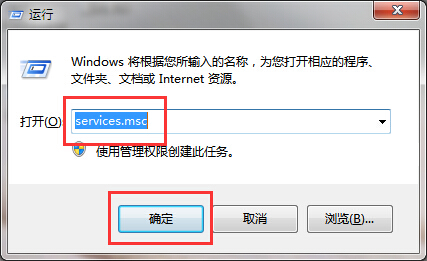 2.在打开的服务窗口中找到“Windows Firewall ”服务并且双击打开。如下图所示
2.在打开的服务窗口中找到“Windows Firewall ”服务并且双击打开。如下图所示
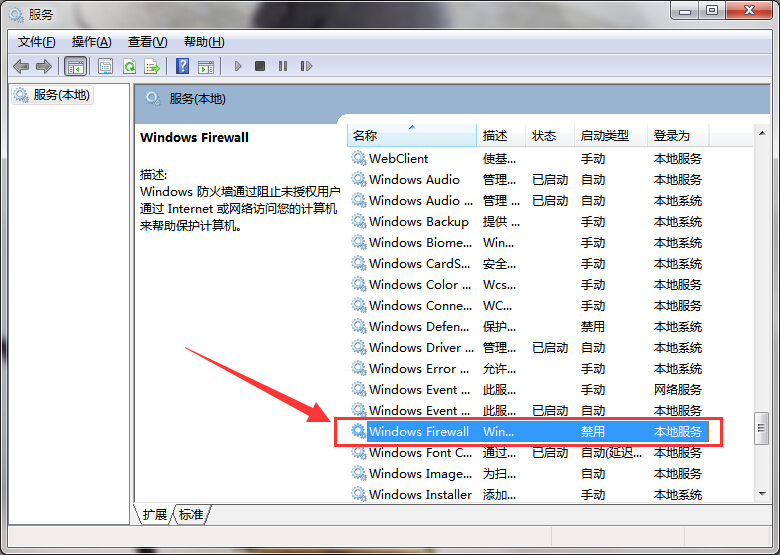 3.最后在弹出的Windows Firewall的属性窗口中,首先选择启动类型为“自动”然后点击“应用”按钮,接着在点击“启动”按钮启动Windows Firewall服务即可。如下图所示
3.最后在弹出的Windows Firewall的属性窗口中,首先选择启动类型为“自动”然后点击“应用”按钮,接着在点击“启动”按钮启动Windows Firewall服务即可。如下图所示
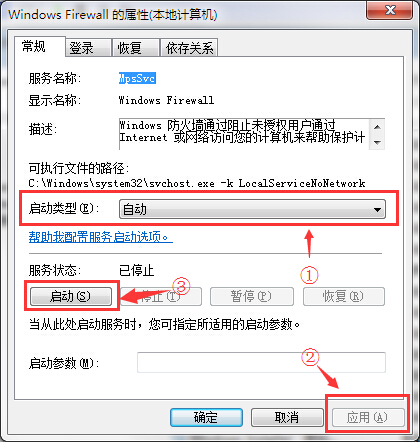 以上就是解决win7开启防火墙失败提示0x6D9的方法,有不懂的如何解决win7开启防火墙失败提示0x6D9的用户,可以尝试以上的解决方法操作看看,希望以上的解决方法可以给大家带来更多的帮助。
以上就是解决win7开启防火墙失败提示0x6D9的方法,有不懂的如何解决win7开启防火墙失败提示0x6D9的用户,可以尝试以上的解决方法操作看看,希望以上的解决方法可以给大家带来更多的帮助。


